Správa modelu v aplikaci AI Builder
Vytvoření optimálního modelu pro vaši firmu může být spíše iterativní proces. Výsledky se můžou lišit v závislosti na vámi nastavených konfiguracích a poskytnutých datech trénování. Aktualizace těchto faktorů může zlepšit výkon vašeho modelu. V některých případech však může dojít ke snížení výkonu. Každý typ modelu AI má sadu pokynů, které vám pomůžou projít procesem vytváření nejlepšího modelu přizpůsobeného vašim potřebám.
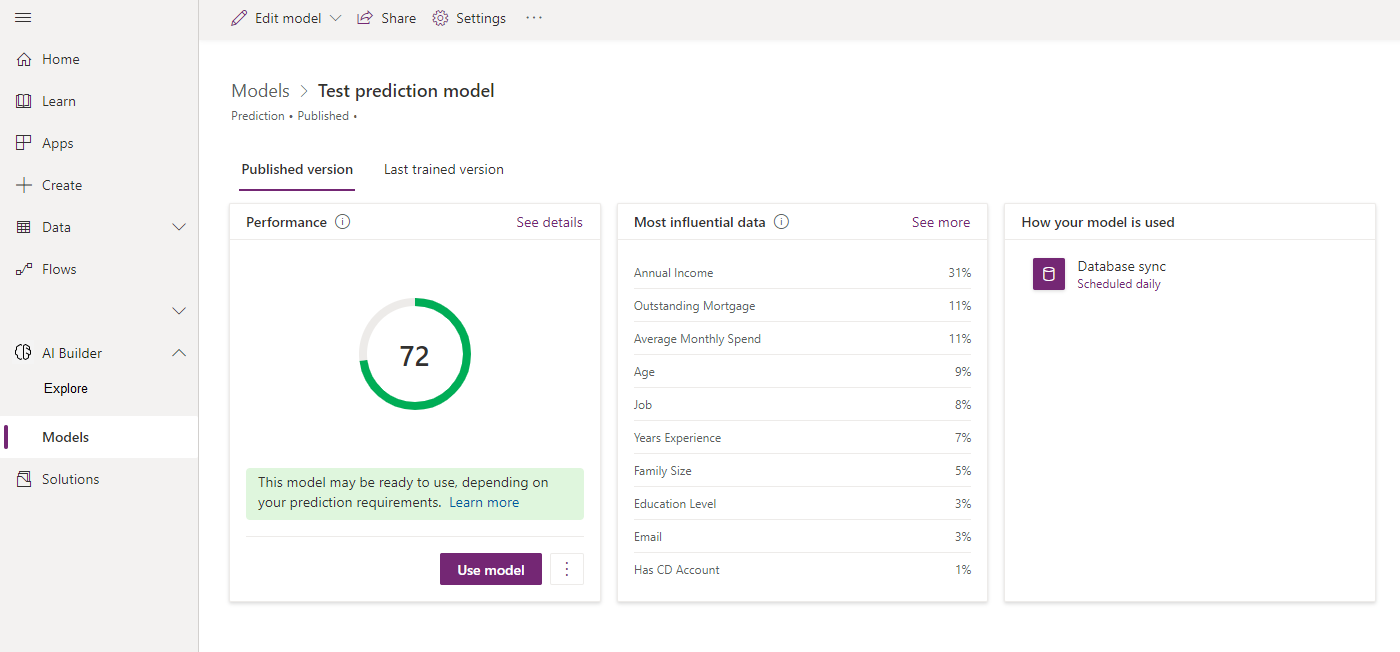
Vyhodnocení modelu
Po prvním vytrénování modelu můžete vyhodnotit jeho výkon a kvalitu na stránce jeho podrobností.
Podle typu modelu AI se u každé vytrénované verze může zobrazit skóre výkonu. Toto skóre můžete použít k rychlému porovnání dvou verzí stejného modelu. Pamatujte ale, že skóre je založené na konfiguraci tohoto tréninku. Při porovnávání různých skóre proto nezapomeňte vzít v úvahu všechny provedené rozdíly ve verzích.
Každý typ modelu AI má odlišné vysvětlení pro výpočet skóre a jeho interpretaci. Další informace najdete v popisku vedle možnosti Výkon.
Některé typy modelů AI obsahují funkci umožňující rychle testovat výkon školené verze na vámi vybraných skutečných datech. Pokud chcete vidět model v akci, vyberte Rychlý test.
Po dokončení vyhodnocení nově vytrénovaného modelu máte dvě možnosti:
- Publikujte svůj model: Další informace o tom, kdy se má model publikovat, najdete v tématu Kdy mám model publikovat?.
- Tvorba nové verze: Další informace o tom, kdy vytvořit novou verzi, najdete v tématu Kdy mám vytvořit novou verzi.
Podřadné modely
Podřadný model je model, který v podstatě funguje hůř než náhodný odhad. Pokud je výkon modelu stále špatný, je pravděpodobné, že je problém ve vašich školicích datech. Jsou pole, která používáte, relevantní pro typ určení, který má váš model udělat? Dochází k chybám vstupu dat nebo k jiným problémům, které vedou k nesprávnému fungování modelu?
Nepřiměřeně dobré modely
Nepřiměřeně dobrý model zdánlivě funguje velmi dobře, ne-li dokonale, když ho spustíte na školicí data. Příčinou může být to, že ve školicích datech existuje sloupec, který přímo odpovídá výsledku. Řekněme například, že máte prediktivní model, který předpovídá, jestli dodávka přijde včas. Pokud vaše historická data obsahují skutečné datum doručení, předpověď vašeho modelu by při spuštění s historickými daty byla zcela přesná. Pravděpodobně by nebyla tak dokonalá při spuštění na reálných datech ve vašem podnikovém prostředí, protože sloupec data doručení by zatím byl prázdný.
Úprava názvu modelu
- V horní části stránky vyberte Nastavení.
- V podoknech Nastavení modelu na pravé straně zadejte jiný název do okna Název. V závislosti na typu modelu AI budete možná muset nejprve vybrat oddíl Obecné.
- Vyberte Uložit.
Vytvoření nové verze
Pokud chcete vytvořit novou verzi, vyberte v horní části stránky možnost Upravit model.
Vždy můžete mít k dispozici až dvě vytrénované verze: jednu publikovanou verzi a druhou nepublikovanou, kterou je poslední vytrénovaná verze. Pokud novou verzi vytrénujete, když už existuje poslední nacvičená verze, stávající poslední nacvičená verze se přepíše.
Když vytvoříte novou verzi, je váš model založen na konfiguraci z existující verze – vaší publikované verze nebo vaší poslední nacvičené verze. Pokud máte obě, musíte zvolit, ze které chcete novou verzi vytvořit.
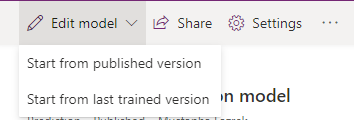
Nová verze se vytvoří, pouze pokud jste ji úspěšně vytrénovali. Pokud změny a trénink modelu nedokončíte, váš postup se uloží jako koncept. Určité akce, jako je například vytvoření nové verze nebo opětovný trénink, mohou být zakázané, dokud váš koncept nevytrénujete nebo nezahodíte. V jednom okamžiku můžete mít k dispozici pouze jeden koncept, takže musíte zvolit možnost Pokračovat v konceptu a pokračovat tam, kde jste přestali, nebo zvolit možnost Zahodit koncept a přijít o změny, abyste mohli pokračovat.
Po vytrénování se výsledky trénování zobrazují v části Poslední nacvičená verze na stránce Podrobnosti.
Pokud jste s poslední nacvičenou verzí spokojení, můžete model zpřístupnit tak, že ho publikujete. V opačném případě můžete vždy vytvořit novou verzi.
Kdy mám vytvořit novou verzi?
Novou verzi modelu můžete vytvořit za účelem zvýšení výkonu nebo kvality modelu. Toto závisí na typu modelu AI. Některé modely lze zlepšit aktualizací konfigurace a jiné modely lze zlepšit aktualizací dat pro trénování.
Vzhledem k experimentální povaze strojového učení nebudou mít všechny vámi vytvořené nové verze zvýšený výkon modelu. Pokud s modelem nejste spokojení, můžete vytvořit novou verzi a zkusit získat lepší výsledky.
Pokud jste s modelem spokojení, můžete ho zpřístupnit tak, že ho publikujete. Vzhledem k tomu, že můžete mít k dispozici současně pouze dvě vytrénované verze, můžete chtít verzi publikovat, pokud nechcete, aby ji přepsala nová verze.
Další informace o drobných rozdílech ve vylepšování výkonu modelu najdete ve zprávě pod skóre přesnosti.
Opětovné trénování a publikování existujících modelů
Zatímco trénování vytvoří novou verzi prostřednictvím aktualizace konfigurace, opětovné trénování vytvoří novou verzi pomocí stejné konfigurace, jakou má vaše aktuální verze. Výhodou opětovného trénování je, že prostuduje jakákoli nová data, aby váš model zůstal v průběhu času přesný. Tuto akci lze použít pouze u některých typů modelů AI.
Přihlaste se ke službě Power Apps.
V levém podokně vyberte AI Builder>Modely.
Postupujte podle kroků pro váš typ modelu.
U predikcí a modelů klasifikace kategorií vyberte v sekci Výkon nabídku (…) a poté vyberte Znovu natrénovat.
Tím se nahradí vaše poslední nacvičená verze. Pokud jste připravení, publikujte teď tuto verzi.
Tyto kroky proveďte u každého z vašich modelů AI Builder, abyste je mohli znovu spustit.
Další krok
Publikování modelu v nástroji AI Builder